 Tutoriel système
Tutoriel système
 Série Windows
Série Windows
 Tutoriel d'ouverture de la barre coulissante d'accélération matérielle Win7
Tutoriel d'ouverture de la barre coulissante d'accélération matérielle Win7
Tutoriel d'ouverture de la barre coulissante d'accélération matérielle Win7
Les utilisateurs ont l'impression que l'ordinateur se bloque et n'est pas fluide, probablement parce que la fonction de curseur d'accélérateur du matériel n'a pas été activée. Comment les utilisateurs peuvent-ils activer la fonction de curseur d'accélérateur du matériel ? Jetons donc un œil au didacticiel sur l'ouverture du curseur d'accélération matérielle Win7.
Barre coulissante d'accélération matérielle Win7 :
1. Faites un clic droit sur le bureau - Personnaliser - Affichage.
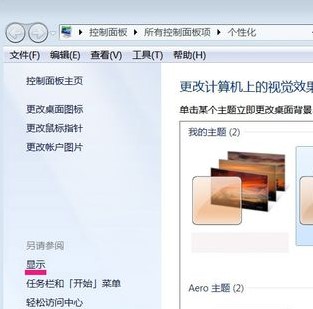
2. Activez la résolution de réglage.
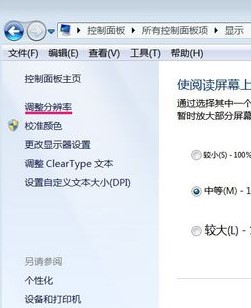
3. Dans la résolution de l'écran - ouvrez les paramètres avancés.
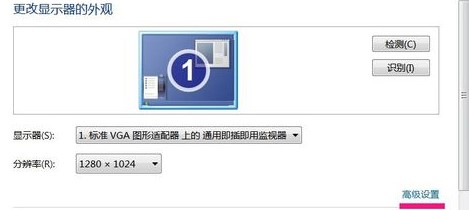
4. Sortez des propriétés du moniteur universel Plug and Play et de l'adaptateur graphique VGA standard - sélectionnez Dépannage - cliquez sur Modifier les paramètres.
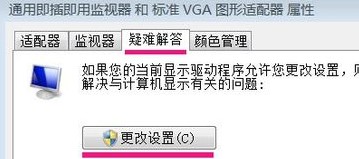
5. Dans la page de dépannage de la carte graphique - Accélération matérielle (H) - faites glisser le curseur avec la souris jusqu'à l'état complet.
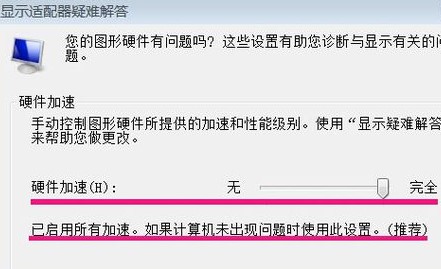
Ce qui précède est le contenu détaillé de. pour plus d'informations, suivez d'autres articles connexes sur le site Web de PHP en chinois!

Outils d'IA chauds

Undresser.AI Undress
Application basée sur l'IA pour créer des photos de nu réalistes

AI Clothes Remover
Outil d'IA en ligne pour supprimer les vêtements des photos.

Undress AI Tool
Images de déshabillage gratuites

Clothoff.io
Dissolvant de vêtements AI

AI Hentai Generator
Générez AI Hentai gratuitement.

Article chaud

Outils chauds

Bloc-notes++7.3.1
Éditeur de code facile à utiliser et gratuit

SublimeText3 version chinoise
Version chinoise, très simple à utiliser

Envoyer Studio 13.0.1
Puissant environnement de développement intégré PHP

Dreamweaver CS6
Outils de développement Web visuel

SublimeText3 version Mac
Logiciel d'édition de code au niveau de Dieu (SublimeText3)
 Comment résoudre le crash de Pycharm
Apr 25, 2024 am 05:09 AM
Comment résoudre le crash de Pycharm
Apr 25, 2024 am 05:09 AM
Les solutions aux plantages de PyCharm incluent : vérifier l'utilisation de la mémoire et augmenter la limite de mémoire de PyCharm ; mettre à jour PyCharm vers la dernière version ; vérifier les plug-ins et désactiver ou désinstaller les plug-ins inutiles ; désactiver l'accélération matérielle ; pour aider.
 Émulateur Android recommandé et plus fluide (choisissez l'émulateur Android que vous souhaitez utiliser)
Apr 21, 2024 pm 06:01 PM
Émulateur Android recommandé et plus fluide (choisissez l'émulateur Android que vous souhaitez utiliser)
Apr 21, 2024 pm 06:01 PM
Il peut offrir aux utilisateurs une meilleure expérience de jeu et d'utilisation. Un émulateur Android est un logiciel qui peut simuler le fonctionnement du système Android sur un ordinateur. Il existe de nombreux types d’émulateurs Android sur le marché, mais leur qualité varie. Pour aider les lecteurs à choisir l'émulateur qui leur convient le mieux, cet article se concentrera sur certains émulateurs Android fluides et faciles à utiliser. 1. BlueStacks : Vitesse d’exécution rapide Avec une excellente vitesse d’exécution et une expérience utilisateur fluide, BlueStacks est un émulateur Android populaire. Permettant aux utilisateurs de jouer à une variété de jeux et d'applications mobiles, il peut simuler des systèmes Android sur des ordinateurs dotés de performances extrêmement élevées. 2. NoxPlayer : prend en charge plusieurs ouvertures, ce qui rend les jeux plus agréables. Vous pouvez exécuter différents jeux dans plusieurs émulateurs en même temps.
 Comment utiliser les touches de raccourci pour prendre des captures d'écran dans Win8 ?
Mar 28, 2024 am 08:33 AM
Comment utiliser les touches de raccourci pour prendre des captures d'écran dans Win8 ?
Mar 28, 2024 am 08:33 AM
Comment utiliser les touches de raccourci pour prendre des captures d’écran dans Win8 ? Dans notre utilisation quotidienne des ordinateurs, nous avons souvent besoin de prendre des captures d’écran du contenu à l’écran. Pour les utilisateurs du système Windows 8, prendre des captures d'écran via les touches de raccourci est une méthode de fonctionnement pratique et efficace. Dans cet article, nous présenterons plusieurs touches de raccourci couramment utilisées pour prendre des captures d'écran dans le système Windows 8 afin de vous aider à prendre des captures d'écran plus rapidement. La première méthode consiste à utiliser la combinaison de touches "Touche Win + Touche PrintScreen" pour effectuer
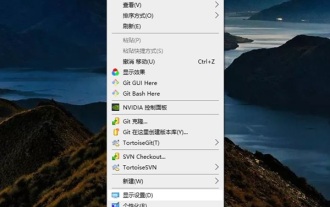 Comment faire en sorte que Google Chrome utilise des graphiques indépendants ? Tutoriel sur l'utilisation d'une carte graphique indépendante dans le navigateur Chrome
Apr 07, 2024 pm 06:01 PM
Comment faire en sorte que Google Chrome utilise des graphiques indépendants ? Tutoriel sur l'utilisation d'une carte graphique indépendante dans le navigateur Chrome
Apr 07, 2024 pm 06:01 PM
Comment faire en sorte que Google Chrome utilise l'affichage indépendant ? Certains amis utilisent souvent le navigateur pour regarder des vidéos haute définition, voire des vidéos 4K ultra-claires, ils pensent donc qu'il serait préférable d'utiliser une carte graphique indépendante pour l'exécuter. Ici, je partagerai avec mes amis un tutoriel sur son utilisation. une carte graphique indépendante pour le navigateur Chrome. Les ordinateurs dotés de cartes graphiques indépendantes peuvent le faire. Après l'avoir configuré, la lecture sera beaucoup plus fluide. J'espère que cela vous sera utile. Tutoriel sur l'utilisation d'une carte graphique discrète avec le navigateur Chrome 1. La première étape consiste à accéder au bureau de l'ordinateur, à cliquer avec le bouton droit sur un espace vide et à sélectionner Paramètres d'affichage. 2. Dans la deuxième étape, sélectionnez et cliquez sur Paramètres graphiques. 3. La troisième étape consiste à cliquer sur Parcourir. 4. La quatrième étape consiste à rechercher le fichier de démarrage dans le dossier d'installation de Chrome, à le sélectionner et à l'ajouter. 5. La cinquième étape, choisissez
 Comment résoudre le problème selon lequel Win10 ne peut pas exécuter Silverlight
Apr 08, 2024 am 05:45 AM
Comment résoudre le problème selon lequel Win10 ne peut pas exécuter Silverlight
Apr 08, 2024 am 05:45 AM
Étant donné que Silverlight n'est plus pris en charge nativement dans Windows 10, il ne fonctionnera pas immédiatement. Les solutions incluent : installer le plug-in du navigateur Silverlight, activer le plug-in, autoriser l'exécution du plug-in, vérifier la compatibilité du navigateur, mettre à jour les pilotes graphiques, désactiver l'accélération matérielle et réinitialiser les paramètres du navigateur.
 En été, vous devez essayer de photographier un arc-en-ciel
Jul 21, 2024 pm 05:16 PM
En été, vous devez essayer de photographier un arc-en-ciel
Jul 21, 2024 pm 05:16 PM
Après la pluie en été, vous pouvez souvent voir une scène météorologique spéciale magnifique et magique : l'arc-en-ciel. C’est aussi une scène rare que l’on peut rencontrer en photographie, et elle est très photogénique. Il y a plusieurs conditions pour qu’un arc-en-ciel apparaisse : premièrement, il y a suffisamment de gouttelettes d’eau dans l’air, et deuxièmement, le soleil brille sous un angle plus faible. Par conséquent, il est plus facile de voir un arc-en-ciel l’après-midi, après que la pluie s’est dissipée. Cependant, la formation d'un arc-en-ciel est grandement affectée par les conditions météorologiques, la lumière et d'autres conditions, de sorte qu'il ne dure généralement que peu de temps, et la meilleure durée d'observation et de prise de vue est encore plus courte. Alors, lorsque vous rencontrez un arc-en-ciel, comment pouvez-vous l'enregistrer correctement et prendre des photos de qualité ? 1. Recherchez les arcs-en-ciel En plus des conditions mentionnées ci-dessus, les arcs-en-ciel apparaissent généralement dans la direction de la lumière du soleil, c'est-à-dire que si le soleil brille d'ouest en est, les arcs-en-ciel sont plus susceptibles d'apparaître à l'est.
 A lire avant d'acheter un système : Analyse des avantages et inconvénients de Win11 et Win10
Mar 28, 2024 pm 01:33 PM
A lire avant d'acheter un système : Analyse des avantages et inconvénients de Win11 et Win10
Mar 28, 2024 pm 01:33 PM
À l'ère de l'information d'aujourd'hui, les ordinateurs personnels jouent un rôle important en tant qu'outil indispensable dans notre vie quotidienne. En tant que logiciel de base des ordinateurs, le système d'exploitation affecte notre expérience d'utilisation et notre efficacité au travail. Sur le marché, le système d'exploitation Windows de Microsoft a toujours occupé une position dominante, mais les gens sont désormais confrontés au choix entre le dernier Windows 11 et l'ancien Windows 10. Pour les consommateurs ordinaires, lorsqu'ils choisissent un système d'exploitation, ils ne regardent pas seulement le numéro de version, mais comprennent également ses avantages et ses inconvénients.
 Win11 prend-il en charge PS ?
Apr 18, 2024 am 01:06 AM
Win11 prend-il en charge PS ?
Apr 18, 2024 am 01:06 AM
Oui, Windows 11 prend entièrement en charge Adobe Photoshop, y compris les versions Photoshop 2020, 2021 et 2022. L'installation nécessite Windows 11, un processeur 64 bits, 8 Go de RAM, une carte graphique compatible DirectX 12 et 3,1 Go d'espace disque. Les conseils pour optimiser les performances incluent la mise à jour des pilotes graphiques, l'utilisation d'un SSD, l'allocation de suffisamment de RAM, l'activation de l'accélération matérielle et l'optimisation des préférences de Photoshop.





